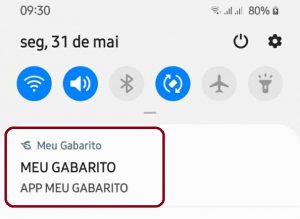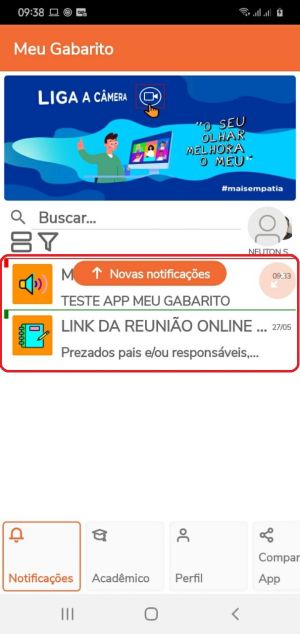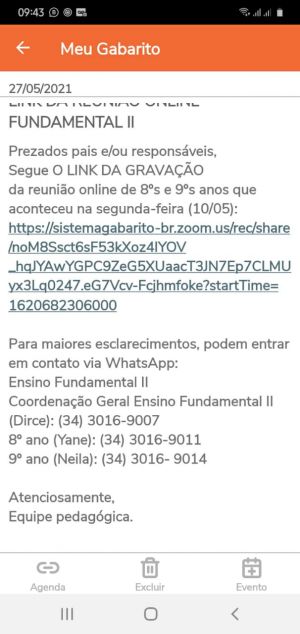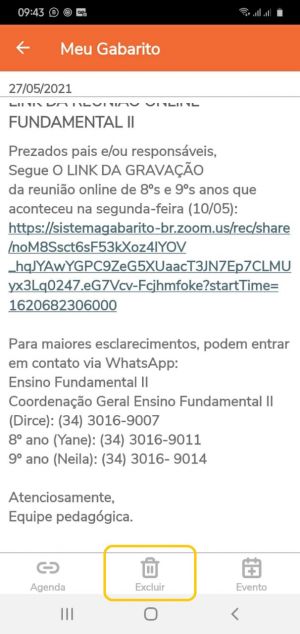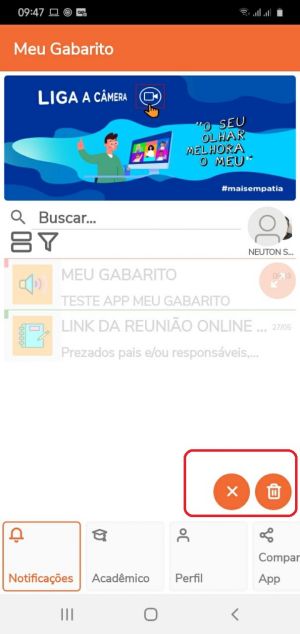Meu Gabarito Acadêmico - Notificações: mudanças entre as edições
Sem resumo de edição |
Sem resumo de edição |
||
| Linha 25: | Linha 25: | ||
Se quiser excluir várias de uma única vez, clique em cima de uma mensagem e segure por 2 segundos, assim a mensagem ficará selecionada, | Se quiser excluir várias de uma única vez, clique em cima de uma mensagem e segure por 2 segundos, assim a mensagem ficará selecionada, | ||
depois basta dar um clique nas outras mensagens e o botão da lixeira irá aparecer, clicando na lixeiras todas as mensagens selecionadas serão excluídas. | depois basta dar um clique nas outras mensagens e o botão da lixeira irá aparecer, clicando na lixeiras todas as mensagens selecionadas serão excluídas. | ||
[[Arquivo:Notifi5.jpg|semmoldura]] | [[Arquivo:Notifi5.jpg|semmoldura]] | ||
Edição atual tal como às 10h18min de 31 de maio de 2021
- Esta instrução tem como objetivo ensinar a utilizar as Notificações do App Meu Gabarito, o qual tem como função informar aos alunos/responsáveis avisos sobre datas de provas, reuniões e outros comunicados.
Instruções
Quando a coordenação envia alguma notificação para o aluno/responsável, essa notificação pode ser vista na parte superior do seu smartphone, conforme imagem abaixo.
- Acesse o App Meu Gabarito
Na tela inicial você verá as notificações recebidas.
Clicando na mensagem recebida você verá todos os detalhes, imagens e tudo mais que foram incluídos na mensagem.
Se precisar excluir as mensagens ai clicar na mesma você verá abaixo o botão de uma lixeira, basta clicar e a mensagem será excluída.
Se quiser excluir várias de uma única vez, clique em cima de uma mensagem e segure por 2 segundos, assim a mensagem ficará selecionada,
depois basta dar um clique nas outras mensagens e o botão da lixeira irá aparecer, clicando na lixeiras todas as mensagens selecionadas serão excluídas.